إعداد الموارد القابلة للحجز
يعتبر المورد القابل للحجز في Dynamics 365 Field Service أي شيء يجب جدولته. وهو، في معظم الأحيان، الأشخاص والمعدات والمرافق.
يمكن أن يكون لكل مورد خصائص تميزه عن الموارد الأخرى. على سبيل المثال، الخصائص (المهارات أو الشهادات) أو الفئات أو المواقع.
المتطلبات
- لديك دور الأمان Field Service - المسؤول أو مسؤول النظام معيّن لك.
إنشاء عاملين في الخط الأمامي
العاملون في الخط الأمامي هم الأشخاص في مؤسستك الذين تمت جدولتهم بشكل أساسي للوظائف في الموقع. وهم يستخدمون تطبيق Dynamics 365 Field Service للأجهزة المحمولة لعرض وتحديث تفاصيل أوامر العمل. العاملون في الخط الأمامي هم موارد قابلة للحجز. يمكنك إنشاء عاملين في الخط الأمامي من صفحة البدء بسرعة.
إنشاء موارد أخرى قابلة للحجز
في Field Service، انتقل إلى منطقة الموارد وانتقل إلى المورد>الموارد وحدد جديد.
في علامة التبويب عام:
اختر نوع المورد. تصنيف يصف من هو وما هو المورد وكيفية ارتباطه بمؤسستك. بحسب القيمة التي تختارها، هناك تفاصيل أخرى ذات صلة يجب تعريفها.
- المستخدم: شخص في مؤسستك يحتاج إلى الوصول إلى النظام. لمزيد من المعلومات، راجع إعداد العاملين في الخط الأمامي.
- الحساب أو جهة الاتصال: هذا الخيار ليس جزءًا من مؤسستك بطريقة مباشرة، ولكن يجب جدولته. على سبيل المثال، شركة مورّد لا تملك حق الوصول إلى نظامك ولكنها تقدم خدمات نيابة عنك.
- المعدات: هي قطعة من المعدات التي تريد جدولتها. على سبيل المثال، شاحنة أو جهاز.
- طاقم العمل: هي مجموعة من الموارد تتم جدولتها معًا. على سبيل المثال، شخصان أو أكثر أو شخص ومركبة. لمزيد من المعلومات، راجع تجميع الموارد في أطقم عمل.
- المرفق: مساحة فعلية يجب جدولتها، مثل مبنى أو غرفة. لمزيد من المعلومات، راجع جدولة مرفق والموارد المقترنة به.
- مجموعة: مجموعة من موارد مماثلة. تتم جدولة المجموعات عندما تريد اختيار المورد الفعلي في مرحلة لاحقة. على سبيل المثال، مجموعة من السيارات. لمزيد من المعلومات، راجع جدولة مجموعات الموارد.
أدخل اسم المورد وكيفية ظهوره على لوحة الجدولة وحدد المنطقة الزمنية.
على علامة تبويب الجدولة:
حدد موقع البدء وموقع الانتهاء لتحديد المكان حيث يبدأ المورد يوم عمله وينهيه. يستخدم النظام هذه القيم للجدولة والتوجيه.
- غير محدد الموقع: الموقع الرئيسي لهذا المورد غير ذي صلة بسيناريو العمل. لا يتم حساب وقت السفر أو أخذه في الاعتبار للوصول إلى الحجز الأول أو من آخر حجز له.
- عنوان المورد: يبدأ المورد يومه و/أو وينهيه في موقع فريد. يستخرج النظام الموقع الدقيق من قيم خطي الطول والعرض على سجل المستخدم أو الحساب أو جهة الاتصال ذات الصلة.
- الوحدة التنظيمية: يبدأ المورد يومه و/أو ينهيه في وحدة تنظيمية. عادةً، موقع شركة مثل المكتب الفرعي أو نقطة التجميع. يشتق الموقع الدقيق من قيم خطي العرض والطول في الوحدة التنظيمية المحددة. إذا كان المرفق هو نوع المورد، فإن الوحدة التنظيمية تعمل كموقع للمرفق.
اختر الوحدة التنظيمية التي ينتمي إليها المورد.
اختر ما إذا بإمكان المورد الظهور على لوحة الجدولة لمزيد من المعلومات حول عرض الموارد على لوحة الجدولة، راجع تجربة لوحة الجدولة في Universal Resource Scheduling.
عيّن الخيار تمكين البحث عن التوافر لتحديد ما إذا كان بإمكان بإمكان مساعد الجدولة إرجاع المورد إذا كان يطابق المعايير.
على علامة التبويب Field Service:
حدد المعدل بالساعة لتحديد تكلفة المورد. يتم استخدامه لحساب الدفع لوقت العمل.
اختر مستودعًا لتعيين الإعداد الافتراضي للموقع الذي يحصل منه المورد على القطع.
في الخيار الموافقة على طلب الإجازة مطلوبة، اختر إذا كان يلزم على أحدهم الموافقة على الإجازة أم لا. يحظر طلب الإجازة الإطار الزمني المكوّن، ولا يمكنك حجز المورد أثناء ذلك الوقت.
تمكين جدولة التنقيط لم يعد مدعومًا في تطبيق الأجهزة المحمولة Field Service. لمزيد من المعلومات، راجع إهمال الميزة.
احفظ السجل.
إضافة ساعات العمل
يمكنك تعريف ساعات العمل لكل مورد. إذا لم تقم بتغييرها، فإنه يستخدم ساعات العمل الافتراضية. تميّز لوحة الجدولة بين ساعات العمل والساعات خارج العمل بواسطة الألوان. يرجع مساعد الجدولة فقط الموارد التي لديها سعة في ساعات العمل المعينة.
انتقل إلى منطقة الموارد، وانتقل إلى المورد>الموارد. افتح سجل مورد وحدد جديد>ساعات العمل.
قم بتعيين وقتي بدء وانتهاء ساعات عمل المورد واختر نمطًا مكررًا. استخدم نمط التكرار المخصص لساعات العمل المكررة، حيث يمكن أن تكون للموارد مختلفة ساعات عمل مختلفة في أيام مختلفة من الأسبوع.
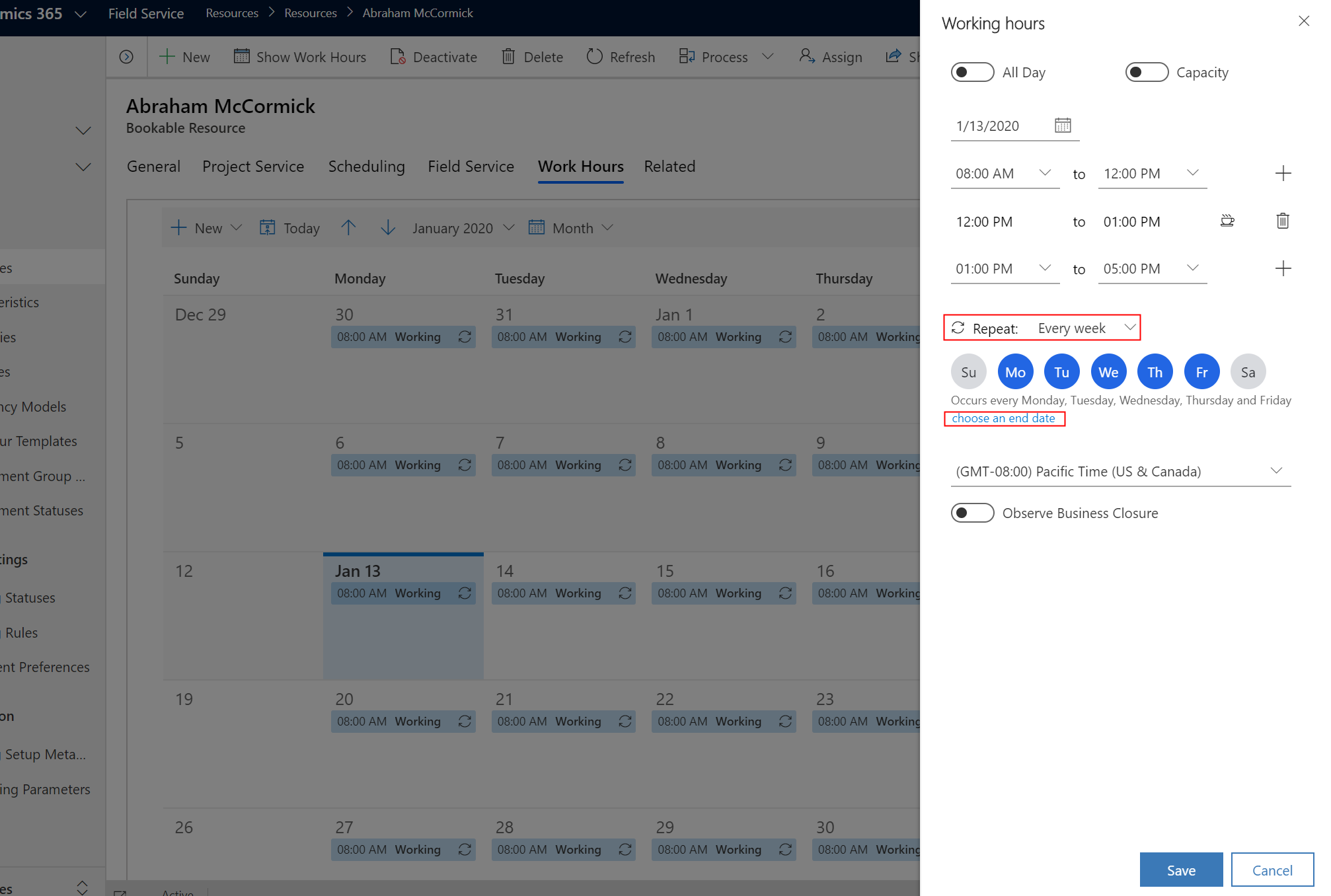
قم بتمكين السعة لتحديد عدد المرات التي يمكن حجز المورد فيها خلال ساعات عمله. على سبيل المثال، يعني تعيين السعة إلى 5 إنه عند حجز مورد باستخدام مساعد الجدولة، سيظهر المورد كمتوفر ويمكن مضاعفة حجزه حتى حد السعة (في هذه الحالة، 5 مرات). يتم تعيينها بشكل افتراضي إلى 1. قم بتغيير القيمة إلى 0 توقفات مع عرض المورد كمتوفر في الب عن المورد.
إضافة وقت راحة يؤدي إلى تقسيم ساعات العمل وإلى إضافة وقت راحة من 30 دقيقة. إضافة انقسام يؤدي إلى تقسيم كل إدخال ساعات العمل بطريقة متساوية إلى إدخالين لساعات العمل، بحيث تكون سعة كل إدخال منقسم مختلفة. يظهر الخيار إضافة انقسام فقط عند تمكين زر السعة.
قم بتعيين المنطقة الزمنية لساعات عمل المورد للتأكد من أن النظام يستخدمها بشكل صحيح.
احفظ ساعات العمل لتحديث تقويم ساعات العمل.
لمزيد من المعلومات حول تحرير تقويمات ساعات العمل باستخدام الكود، راجع تحرير تقويمات ساعات العمل باستخدام واجهات برمجة التطبيقات.
إضافة الخصائص والمناطق والفئات
السمات الأكثر شيوعًا التي تميز الموارد هي الخصائص والمناطق والفئات.
إضافة الخصائص
تمثل الخصائص مهارات وشهادات المورد. على سبيل المثال، مهارة معينة، مثل شهادة CPR؛ أو ذات طابع عمومي مثل خبرة في المحاسبة أو تطوير الويب، أو بسيطة مثل تصريح أمني لمبنىً معين.
بإمكان المورد أن يتميز بخصائص متعددة. أنشئ خاصية، ثم قم تعيينها إلى مورد، ثم قم بتوفير تصنيف كفاءة.
انتقل إلى منطقة الموارد، وانتقل إلى المورد>الموارد. افتح سجل مورد وحدد مرتبط>خصائص المورد.
حدد إضافة خصائص الموارد الجديدة القابلة للحجز.
حدد خاصية من البحث.
(اختياري) حدد قيمة تصنيف لكفاءة المهارة. بحسب نموذج كفاءة الخاصية، قد تكون هذه القيمة عبارة عن تصنيف من 1 إلى 10، أو بإمكانها حتى أن تمثل مجموع نقاط امتحان لنيل شهادة.
إضافة فئات
فئات الموارد هي مجموعات من الموارد التي تساعد على تمييزها. على سبيل المثال، دور المورد أو المسمى الوظيفي.
بإمكان المورد أن يتضمن فئات متعددة. أنشئ فئة مورد ثم قم تعيينها إلى مورد.
انتقل إلى منطقة الموارد، وانتقل إلى المورد>الموارد. افتح سجل مورد وحدد مرتبط>اقترانات فئات الموارد.
حدد اقترانات فئات الموارد الجديدة.
حدد فئة مورد من البحث.
إضافة مناطق
تمثل القطاعات الجغرافية المناطق الجغرافية. تتضمن الأمثلة الشائعة مدينة أو مقاطعة أو منطقة عامة.
بإمكان المورد أن يكون جزءًا من قطاعات جغرافية متعددة، ولكن المتطلبات معينة إلى قطاع جغرافي واحد. أنشئ قطاعات جعرافية وقم بتعيينها لمورد.
انتقل إلى منطقة الموارد، وانتقل إلى المورد>الموارد. افتح سجل مورد وحدد مرتبط>القطاعات الجغرافية للموراد.
حدد منطقة مورد جديدة.
حدد قطاعًا جغرافيًا من البحث.
تحديد موقع المورد
لتمكين ميزات مثل التوجيه أو تقديرات السفر أو طريقة عرض الخريطة للوحة الجدولة، يحتاج النظام إلى معرفة موقع المورد. موقع المورد هو موقع العمل الخاص به أو موقع الجهاز المحمول. إذا لم تكن هناك قيمة أخرى متوفرة، يستخدم النظام موقع البدء والنهاية المحددين في سجل المورد.
انتقل إلى منطقة الموارد، وانتقل إلى المورد>الموارد. افتح سجل مورد، وحدد الجدولة.
حدد موقع البدء وموقع الانتهاء للمورد. اختر عنوان المورد أو عنوان الوحدة التنظيمية، بحسب مكان بدء/انتهاء يوم عمله. التأكد من أن سجل المورد المرتبط (المستخدم، الحساب، جهة الاتصال) لديه عنوان مرمّز جغرافيًا وقيم صالحة لخطي العرض/الطول. يستخدم النظام موقعي البدء والانتهاء لأحد الموارد كموقع المورد خلال ساعات الاستراحة، إذا تم تكوين الاستراحة في ساعات عمله.
على سبيل المثال، تم تعيين نوع المورد القابل للحجز إلى جهة اتصال؛ يحتاج سجل جهة الاتصال ذي الصلة إلى قيم خطوط عرض وطول صالحة.
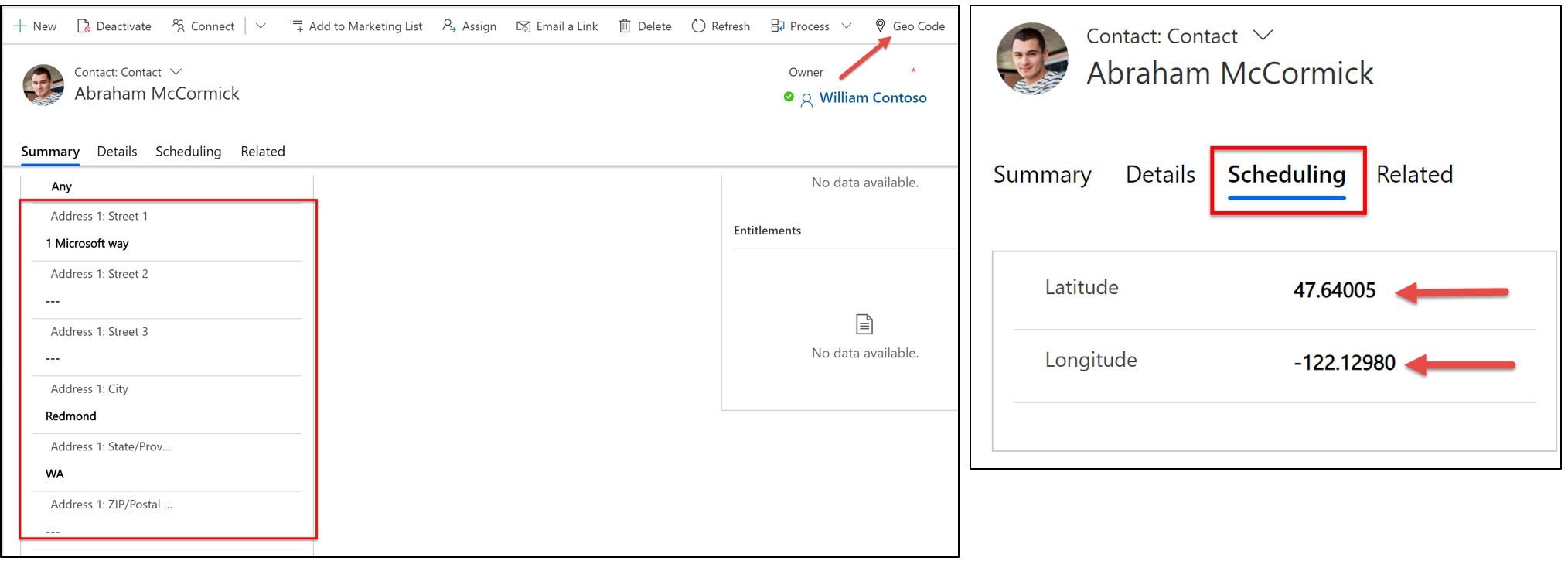
تأكد من عمل الترميز الجغرافي. افتح لوحة الجدولة وتحقق من ظهور المورد على الخريطة. حدد موردًا مورد موقعه على الخريطة.